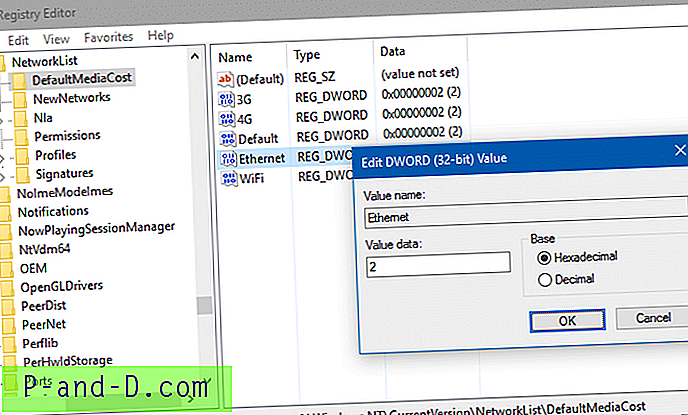Windows 10 antaa sinun asettaa Wifi-yhteyden ”Metered” -yhteydeksi, mutta tällaista GUI-vaihtoehtoa ei ollut olemassa Ethernet (LAN) -verkoissa. Windows 8- ja Windows 10 v1607 -käyttöjärjestelmissä ja sitä aiemmissa versioissa sinun oli tehtävä rekisterimuokkaus asettaaksesi Ethernet- tai LAN-yhteys mitattuksi. Onneksi Windows 10 Creators Update -päivityksen avulla se on sisäänrakennettu vaihtoehto, joka voidaan määrittää Asetukset-käyttöliittymän avulla - rekisterin muokkausta ei tarvita.
Wi-Fi-verkkoyhteydet on määritetty oletusarvoisesti mittaamatta. Voit kuitenkin asettaa sen mitattuksi rajoittaaksesi käyttäjän ja käyttöjärjestelmän tietojen käyttöä, jos Internet-palveluntarjoajasi laskuttaa sinua käyttämäsi tietoliikenteen määrällä.
Toisaalta mobiililaajakaistaverkot on asetettu mittareihin oletuksena. On olemassa mobiililaajakaistapalvelujen tarjoajia, jotka sallivat rajoittamattoman datasuunnitelman täydellä nopeudella kiinteästi kuukausittain. Tällaisissa tapauksissa voit halutessasi muuttaa asetusta mittaamatta.
Ethernet-verkkoihin tullessaan, koska yksi käyttää Ethernet-yhteyttä, se ei tarkoita, että sillä ei ole tiedon käyttörajoitusta. Ethernet on vain väline, jolla käytät tai jaat Internet-yhteyttä, joka voidaan myös rajata.
Minulla on kaksi erilaista asetusta. Yksi käyttää mobiililaajakaistamodeemia, jotka kytketään pistorasiaan matkasovittimen avulla. Yhteys jaetaan Wi-Fi: n kautta. Toinen asennus käyttää kuituverkkoa, jonka päätepiste muodostaa yhteyden TP-Link-reitittimeeni. Yhteys jaetaan Ethernetin kautta (kolmen tietokoneen kanssa) sekä Wi-Fi: n kautta, jotta tabletit ja matkapuhelimet voivat muodostaa yhteyden siihen kotona. Molemmissa tapauksissa palveluntarjoajat veloittavat minulta tietojen käytön valitsemani suunnitelman mukaan.
Kuinka asettaa Ethernet (LAN) -yhteys mitattuksi Windows 10: ssä
Jos käytät Internetiä Ethernet-verkon kautta, jonka lähdeyhteys on rajattu, voit silti asettaa sen mitattavaksi yhteydeksi käyttöjärjestelmän ja sovellusten tietojen käytön vähentämiseksi.
Windows 10 v1703 tai uudempi
Windows 10 -kehittäjien päivityksessä ja uudemmissa versioissa on mahdollisuus asettaa ethernet-yhteys mitattuksi ilman, että rekisteriä tarvitsee muokata. Asetus on sisällytetty Asetukset-käyttöliittymään. Pääset asetukseen seuraavasti:
- Napsauta Käynnistä, Asetukset (tai paina Winkey + i)
- Napsauta Verkko ja Internet
- Napsauta Ethernet ja napsauta luettelossa olevaa verkkoyhteyttä.
- Ota käyttöön vaihtoehto Aseta mitattu yhteys -vaihtoehto napsauttamalla

Aseta Ethernet mittaukseksi Windows 10 1703: ssa
Windows 10 v1607 (Anniversary Update) ja vanhemmat
Näin asetetaan Ethernet-yhteys Metered-arvoon käyttämällä Windows 10: n rekisteriä. Ohjeiden tulisi koskea myös Windows 8: ta.
- Käynnistä rekisterieditori (Regedit.exe) ja siirry seuraavaan avaimeen:
HKEY_LOCAL_MACHINE \ SOFTWARE \ Microsoft \ Windows NT \ CurrentVersion \ NetworkList \ DefaultMediaCost
Tämän avaimen omistaa oletusarvoisesti TrustedInstaller. Sinun on otettava avain omistajalle ja annettava täydet hallintaoikeudet Järjestelmänvalvojat-ryhmälle.
- Kaksoisnapsauta Ethernet ja aseta sen arvotiedoksi
2. (1arvotiedot tarkoittaa mittaamatonta ja2mitattuja.)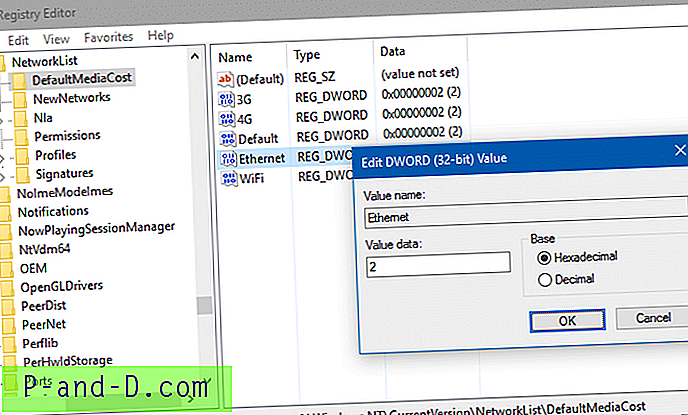
- Kun olet valmis, palauta omistusoikeus takaisin kyseiselle haaralle TrustedInstaller (“
NT Service\TrustedInstaller”). - Poistu rekisterieditorista.
Mitä tapahtuu, kun käytetään mitattua Internet-yhteyttä?
Kun yhteydenotto on mitattu, Microsoft Outlook näyttää ilmoituksen “Outlook toimii offline-tilassa estääksesi tiedonsiirtomaksujen ..” ja tarjoaa “Yhdistä joka tapauksessa” -vaihtoehdon. 
Muut sovellukset saattavat vähentää tietojen käyttöä, mutta eivät välttämättä näytä ilmoitusta.
Kun asetat yhteyden mitattuksi, Windows Update ei lataa päivityksiä automaattisesti, paitsi ehkä tärkeimmät päivitykset. Asenna päivitykset napsauttamalla “Lataa” -painiketta manuaalisesti. Aloitusnäyttöruudut saattavat estää päivityksen. Offline-tiedostojen automaattinen synkronointi ei ehkä toimi. Windows Store ei myöskään päivitä sovelluksia automaattisesti.
Ja Windows 10: ssä Spotlight-ominaisuus voi lakata toimimasta, kun muodostuu mitattu yhteys - se ei välttämättä nouta uusia kuvia lukitusnäyttöön. Microsoft ei kuitenkaan dokumentoinut tätä virallisesti.
Kuvahyvitykset: Martinelle, pixabay.com